Ein Photo in schwarz-weiß hat oftmals eine ganz besondere Wirkung auf den Betrachter. Die Erstellung von schwarz-weißen Bildern ist dank Photoshop recht problemlos möglich. Jedoch bietet Photoshop verschiedene Möglichkeiten an ein Photo in schwarz-weiß umzuwandeln. Damit verbunden sind unterschiedliche Einstellungsmöglichkeiten, um einem Bild das besondere Etwas zu verleihen.
In diesem Artikel fasse ich zusammen, welche Möglichkeiten es in Photoshop gibt, um ein Bild in schwarz-weiß umzuwandeln. Denn nicht jedes Schwarz-Weiß-Bild ist automatisch gleich ein gutes Schwarz-Weiß-Bild.
Neue Schwarzweiß-Einstellungsebene
Die erste Variante und wohl bekannteste ist die Funktion „Neue Schwarzweiß-Einstellungsbene“, um ein Bild entsprechend umzuwandeln. Sie findet sich unter Korrekturen:
Das Bedienfeld ermöglicht es indiviuelle Einstellungen vorzunehmen und die einzelnen Kanäle anzupassen:
Ein Beispiel für die Wirkung einer „Neuen Schwarzweiß-Einstellungsebene“ zeigen die Vorher-Nachher-Bilder:
Sättigung verringern
Die nächste Option um ein Bild in schwarz-weiß umzuwandeln ist die Funktion „Sättigung verringern“. Dadurch wird das Bild in Graustufen umgewandelt. Die Anwendung dieser Funktion ist die einfachste, zumal hier keine individuellen Einstellungen möglich sind. Die Funktion findet sich im Menü unter Bild -> Korrekturen -> Sättigung verringern:
Das Ergebnis dieser Funktion auf ein Bild zeigt das nachstehende Vorher-Nachher-Beispiel:
Graustufen
Mit Hilfe der Graustufen ist es ebenso recht einfach ein Bild in schwarz-weiß umzusetzen. Persönlich Nutze ich diese Option kaum, da ich hier das Gefühl habe den geringsten Einfluss auf die Umwandlung nehmen zu können. Der Vollständgkeit halber zähle ich sie dennoch auf.
Nachdem das Bild geöffnet worden ist, wählt man unter Bild -> Modus -> Graustufen aus. Den erscheinden Dialog „Farbinformationen verwerfen“ bestätigt man einfach mit Löschen. Das Vorher-Nachher-Ergebnis sieht wie folgt aus:
Verlaufsumsetzung
Ein farbiges Bild mit Hilfe einer Verlaufsumsetzung in schwarz-weiß umzuwandeln lässt sich ebenfalls schnell und ohne viel Aufwand realisieren. Hierbei ist es hilfreich die ursprüngliche Verlaufsumsetzung zu duplizieren, um Kontraste stärker heraus zu arbeiten. Dabei empfiehlt es sich die duplizierte Ebene auf „Weiches Licht“ einzustellen und gegebenenfalls die Deckkraft zu reduzieren. Dabei hängen die Einstellungen vom jeweiligen Bild selber ab. Die Verlaufsumsetzung befindet sich u. a. im Korrektur-Bedienfeld:
Selbstverständlich muss ein Verlauf von schwarz nach weiß ausgewählt werden:
Nachfolgend wieder ein Vorher-Nachher-Vergleich, wobei am Anfang das Original ist, gefolgt von einer einfachen Verlaufsumsetzung und anschließend der doppelten Verlaufsumsetzung mit weichen Licht und reduzierter Deckkraft:
Kanalmixer
Die Nutzung des Kanalmixers erweist sich ebenso als sehr hilfreich, um Farbphotos in Schwarz-Weiß-Bilder umzuwandeln:
Zunächst wählt man Monochrom aus. Anschließend kann man die einzelnen Kanäle variieren, wodurch man einen gewissen Einfluss hat und bestimmte Effekte erzielen kann:
Die Vorher-Nachher-Ergebnisse sehen dabei wie folgt aus:
Bildberechnungen
Die Bildberechungen liefern ebenfalls sehr interessante Ergebnisse bei der Erstellung von Schwarz-Weiß-Bildern. Zu finden ist sie unter Bild -> Bildberechungen. Bei der Bildberechnung muss die Füllmethode zunächst auf Normal eingestellt sein. Anschließend kann man die einzelnen Kanäle Rot, Grün und Blau durchgehen und sich für das Ergebnis entscheiden, welches einem am Besten gefällt:
Ich habe mich für den roten Kanal entschieden, was im Vorher-Nachher-Vergleich wie folgt aussieht:
Fazit
Es zeigt sich, dass es diverse Methoden gibt, um ein farbiges Bild in schwarz-weiß umzuwandeln. Die meisten Methoden lassen sich dabei recht schnell und problemlos umsetzen und unterscheiden sich hinsichtlich der Möglichkeit Kontraste sowie andere Effekte zu beeinflußen. Neben diesen recht einfachen Möglichkeiten gibt es jedoch auch noch komplexere Wege. Hier sind Kombinationen von Ãœberlagerung als Verlauf oder Volltonfarbe denkbar unter Anwendung unterschiedlicher Füllmethoden. Das Ergebnis muss dabei nicht automatisch in einem Schwarz-Weiß-Bild enden, sondern ermöglicht ebenso andere „Farb-Weiß-Kombinationen“.










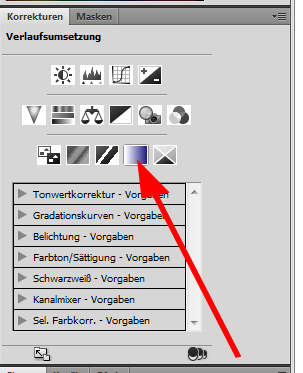




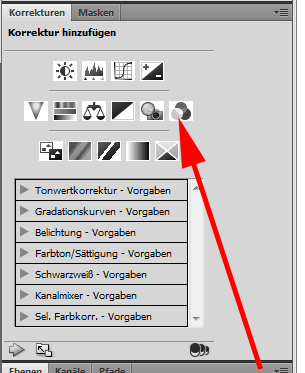
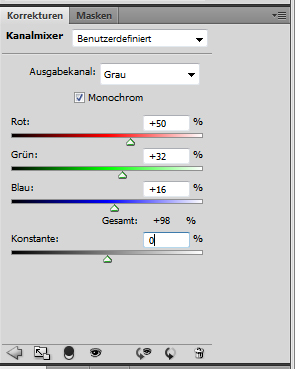


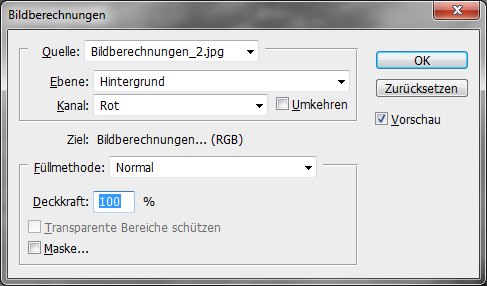


Schreibe einen Kommentar